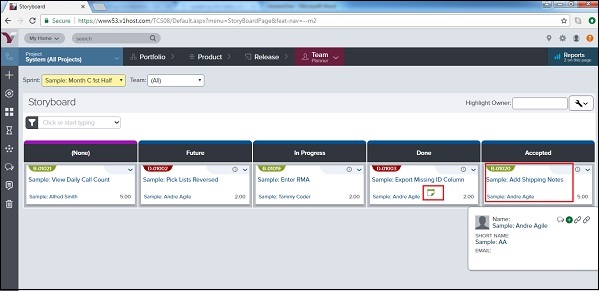VersionOne 故事板
故事板显示冲刺中提交的故事。它将故事显示为不同状态类别下的卡片。敏捷团队使用故事板来跟踪每个故事从 sprint 的第 1 天到故事完成的进度,以及产品负责人的验收。故事板的进度高度可见,团队成员可以轻松识别 sprint 中新增的故事以及产品开发生命周期中取得的进展。
要访问故事板,请转到 Team Planner →(Sprint Tracking)→ 故事板,如下所示-
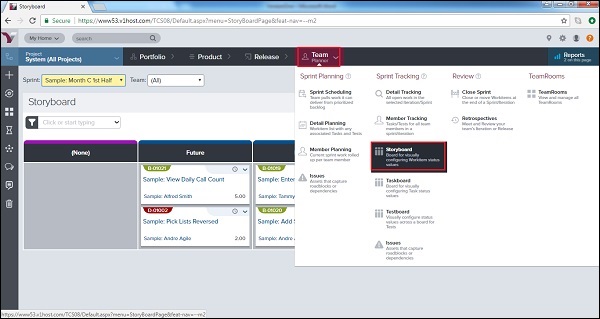
查看/更新故事详情
用户可以查看/编辑故事的所有详细信息,包括标题、优先级、估计和相关性。唯一未修改的字段是故事的唯一 id,它永远不会改变或被修改。它类似于积压部分。
按照以下步骤在 Storyboard 中更新故事细节-
转到团队规划器 → 故事板。它显示故事板页面。
故事板页面打开。在这里,用户可以看到不同的类别,因为状态和故事处于不同的状态。
以下屏幕截图显示故事板详细信息-
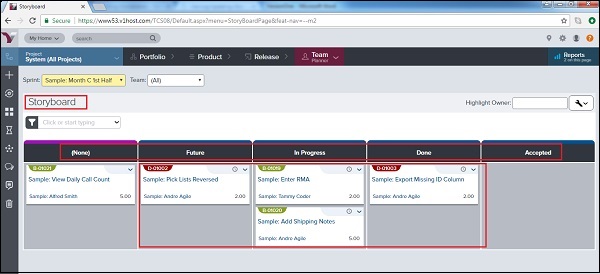 要查看基本详细信息,请将鼠标悬停在标题或 ID 上。它显示了故事的基本细节,如标题、ID、描述和估计。
要查看完整的故事详情,请点击故事标题或 ID。
点击下拉菜单并选择"编辑"按钮,然后修改故事详细信息。
要查看基本详细信息,请将鼠标悬停在标题或 ID 上。它显示了故事的基本细节,如标题、ID、描述和估计。
要查看完整的故事详情,请点击故事标题或 ID。
点击下拉菜单并选择"编辑"按钮,然后修改故事详细信息。
以下屏幕截图显示了故事详细信息和选项-
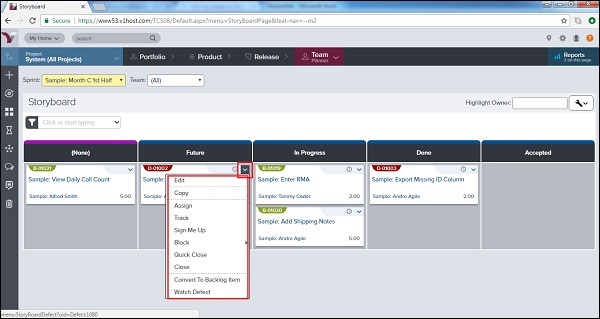 除了编辑之外,用户还可以使用下拉菜单中的不同选项复制、分配、关闭和整理故事。
除了编辑之外,用户还可以使用下拉菜单中的不同选项复制、分配、关闭和整理故事。
更新故事状态
故事状态显示故事的当前阶段。故事板分为各种状态,以提供故事的当前阶段。管理员可以自定义状态。在本节中,我们将讨论如何更新故事状态-
故事板中的状态列如下-无、未来、进行中、完成、已接受。
要从故事板更新故事的状态,请转到 Team Planner → Storyboard。
将每个故事水平拖放到状态列以进行更新。
用户也可以在另一个板上更新故事的状态。
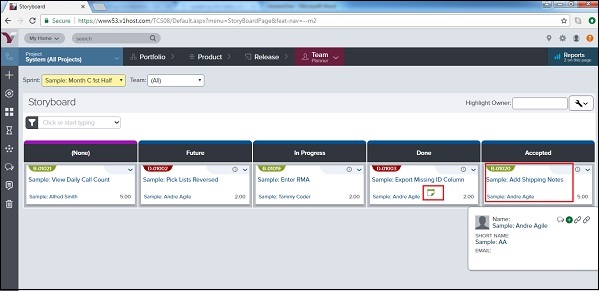

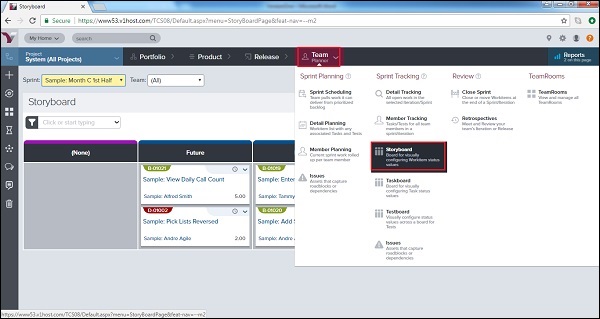
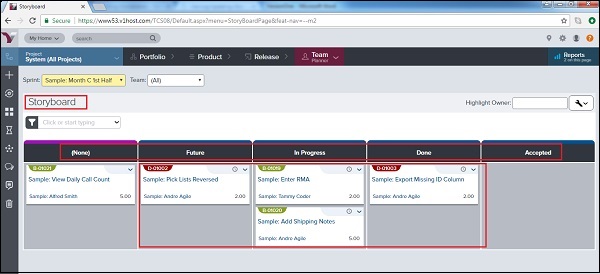 要查看基本详细信息,请将鼠标悬停在标题或 ID 上。它显示了故事的基本细节,如标题、ID、描述和估计。
要查看完整的故事详情,请点击故事标题或 ID。
点击下拉菜单并选择"编辑"按钮,然后修改故事详细信息。
要查看基本详细信息,请将鼠标悬停在标题或 ID 上。它显示了故事的基本细节,如标题、ID、描述和估计。
要查看完整的故事详情,请点击故事标题或 ID。
点击下拉菜单并选择"编辑"按钮,然后修改故事详细信息。
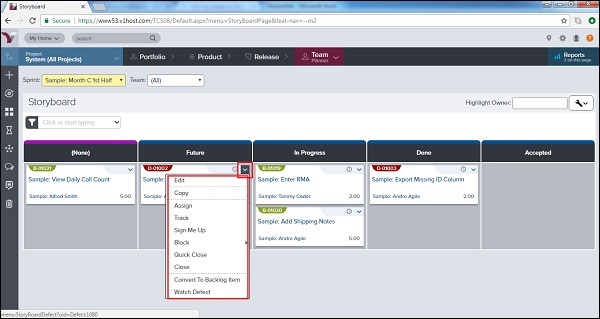 除了编辑之外,用户还可以使用下拉菜单中的不同选项复制、分配、关闭和整理故事。
除了编辑之外,用户还可以使用下拉菜单中的不同选项复制、分配、关闭和整理故事。